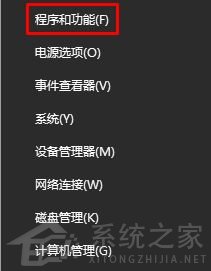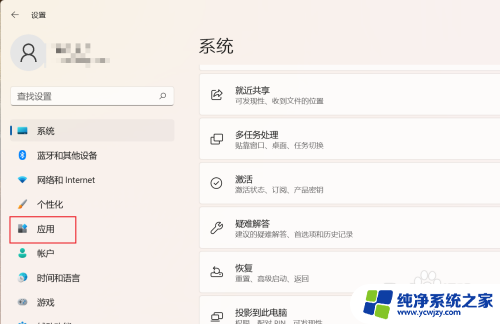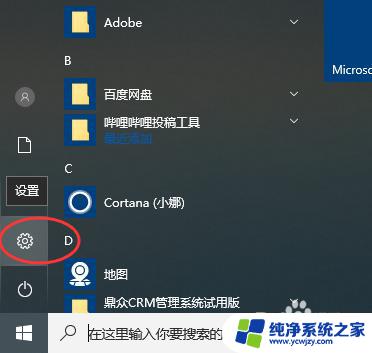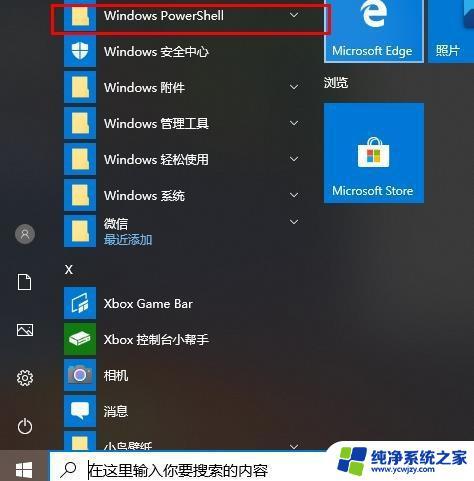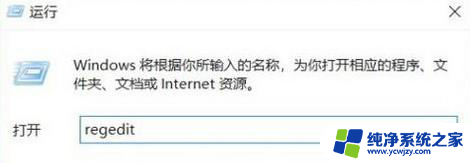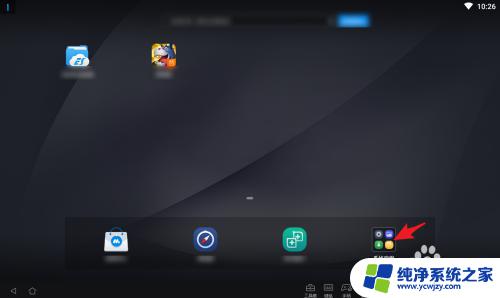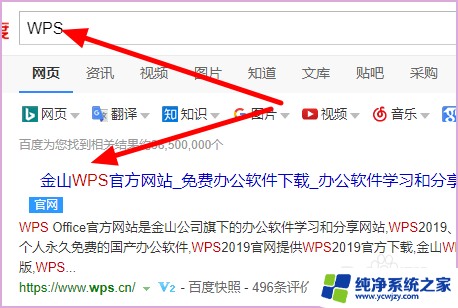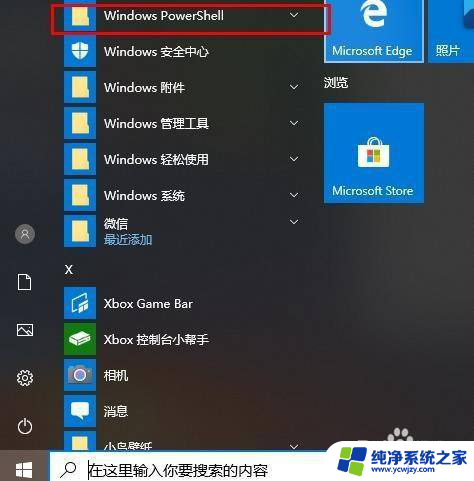安装的应用卸载不了
我遇到了一个很棘手的问题,就是安装的应用无法卸载,甚至在控制面板里找不到对应的程序进行卸载,这让我感到非常困惑和苦恼,因为无法卸载这些应用会占用我宝贵的存储空间,同时也会影响电脑的运行速度。在面对这种情况时,我开始寻找解决方案,希望能够顺利地将这些应用从电脑上彻底清除。
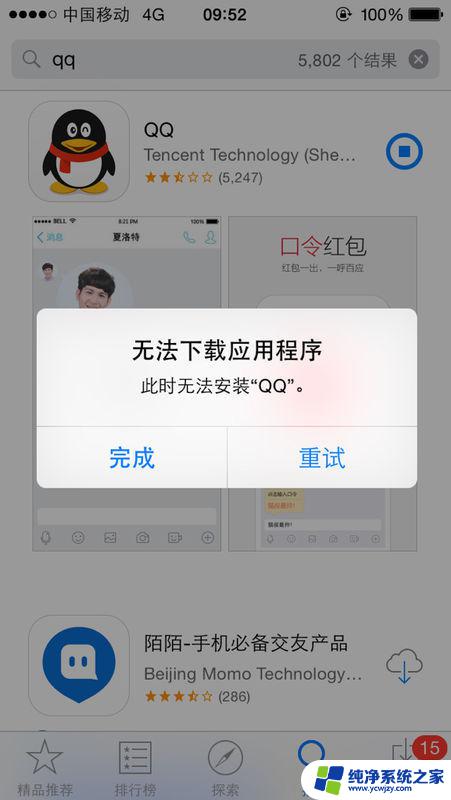
方法一:
1、同时按住 Ctrl + Shift + Esc 打开windows系统自带的任务管理器。也可以同时按住 Win + R 打开运行窗口,输入 taskmgr回车 ,快速打开任务管理器。
2、打开任务管理器后,点击左下角的“ 详细信息 ”展开详细的进程信息。
3、找到windows资源管理器。如果没有显示,可以同时按 住 Win + E 打开资源管理器(Win键就是空格键旁边有windows图标的那个键)。
4、右击鼠标,单击“ 重新启动 ”重启windows资源管理器。
5、同时按住 Win + R 打开运行窗口,输入 appwiz.cpl回车 ,快速打程序和功能控制面板。
6、再次选择你要卸载的软件, 单击右键,选择卸载,即可卸载之前无法卸载的程序。
方法二:
1、右键电脑桌面上的菜单栏并选择任务管理器。
2、 在任务管理器详细信息里面找到dllhost.exe,禁用掉。
3、此时再次返回控制面板卸载软件,则可以成功进行。
注意事项: 任务管理器里面的进程不能随便乱关的,没有一定了解的话可不能乱来哦。
以上就是关于安装的应用卸载不了的全部内容,有出现相同情况的用户就可以按照小编的方法了来解决了。